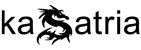Analytics Intelligence là một tập hợp các tính năng sử dụng công nghệ machine learning và các điều kiện bạn định cấu hình để giúp bạn hiểu rõ dữ liệu của mình và hành động dựa trên dữ liệu đó.
Analytics Intelligence cung cấp 2 loại thông tin chi tiết:
- Automated insights (Thông tin chi tiết tự động): Analytics Intelligence phát hiện các thay đổi bất thường hoặc xu hướng mới nổi trong dữ liệu và tự động thông báo cho bạn (trên Insights dashboard) trong nền tảng Analytics.
- Custom insights (Thông tin chi tiết tùy chỉnh): Bạn tạo các điều kiện giúp phát hiện thay đổi trong dữ liệu mà bạn cho là quan trọng. Khi điều kiện được kích hoạt, bạn sẽ thấy thông tin chi tiết trên Insights dashboard và bạn có thể nhận thông báo qua email (không bắt buộc). Bạn có thể tạo tối đa 50 custom insights cho mỗi property.
Mục lục bài viết
Xem Insights (thông tin chi tiết) trong Analytics
Thẻ Insight được trình bày trên Home page Analytics.
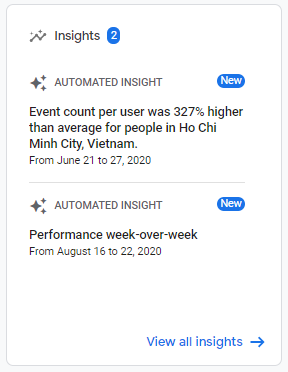
Thẻ bao gồm các insights mới nhất.
Để xem toàn bộ danh sách thông tin chi tiết, quản lý thông tin chi tiết hoặc tạo thông tin chi tiết tùy chỉnh mới, hãy nhấp vào tùy chọn Xem tất cả thông tin chi tiết ở cuối thẻ.
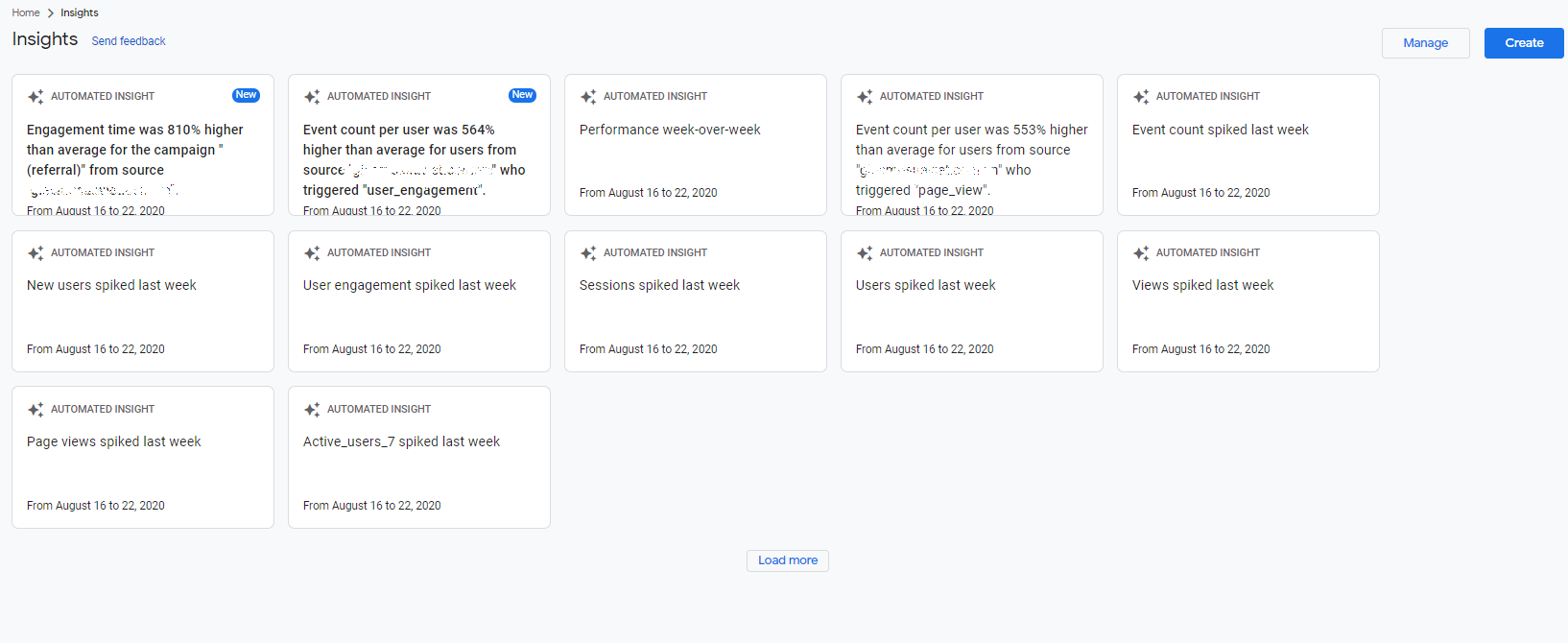
Insights dashboard này hiển thị automated insights và custom insights cho property của bạn. Hệ thống sẽ làm mới dashboard này theo thời gian thực khi insights mới được kích hoạt và khi Analytics xác định các insight thú vị.
Nhấp vào thẻ để xem toàn bộ thông tin chi tiết.
Nhấp vào Tải thêm (Load more) để xem insight cũ. Hệ thống sẽ lưu giữ insight trong một năm sau khi thông tin này được tạo.
Mỗi khi bạn tương tác với một insight, Analytics Intelligent sẽ tìm hiểu những thông tin mà bạn quan tâm nhất và xếp hạng các insight mới một cách phù hợp.
Tạo custom insights (thông tin chi tiết tùy chỉnh)
Bạn có thể tạo các bộ quy tắc dùng để tạo insights của riêng mình.
- Trên thẻ Insight, hãy nhấp vào View all insights.
- Nhấp vào Create.
- Cách sử dụng một trong các thông tin chi tiết tùy chỉnh đề xuất:
- Đánh dấu vào hộp cho từng insight mà bạn muốn tạo, rồi nhấp vào Create.
- Nếu bạn muốn sử dụng một insight đề xuất làm mẫu, thì hãy nhấp vào Review and create trong hàng của insight đó. Sửa đổi điều kiện của insight (nếu cần) bằng cách làm theo hướng dẫn bắt đầu từ Bước 5, rồi nhấp vào Create.
4. Để tạo insight của riêng bạn, trong mục Start from scratch (Tạo từ đầu), hãy nhấp vào Create new.
5. Đặt điều kiện tạo insight:
- Evaluation frequency (Tần suất đánh giá): Chọn tần suất đánh giá dữ liệu dựa trên điều kiện mà bạn tạo: Hằng giờ, Hằng ngày, Hằng tuần, Hằng tháng. Bạn chỉ có thể chọn tần suất đánh giá hằng giờ cho dữ liệu web.
- Select segment (Chọn phân khúc): Phân khúc mặc định là Tất cả người dùng. Nhấp vào Change để chọn các dimension và giá trị dimension khác. Bạn cũng có thể chỉ định bao gồm hay loại trừ phân khúc.
- Metric(Chỉ số): Chọn chỉ số, điều kiện và giá trị để đặt ngưỡng sẽ kích hoạt thông tin chi tiết. Ví dụ: người dùng hoạt động trong 30 ngày – % giảm hơn – 20.
Nếu bạn chọn Has anomaly (Có điểm bất thường) cho điều kiện, thì Analytics sẽ xác định thời điểm mà thay đổi trong chỉ số là bất thường và bạn không cần nhập giá trị.
6. Nhập tên cho insight.
7. Manage notifications (Quản lý thông báo). Theo mặc định, tất cả người dùng trong property sẽ thấy tất cả các custom insights đã kích hoạt trong Insight dashboard. Nếu có người dùng muốn nhận thông báo qua email, thì bạn hãy nhập địa chỉ email của những người dùng đó.
8. Nhấp vào Create ở phía trên bên phải
Hiện tại, bạn chưa thể sử dụng custom insights hằng giờ cho sự kiện trên App
Analytics thường nhận sự kiện app hơi chậm do nhiều lý do, bao gồm cả việc dùng app ở chế độ ngoại tuyến. Sự chậm trễ trong việc thu thập sự kiện app sẽ dẫn đến việc đánh giá không chính xác của custom insight, từ đó dẫn đến việc kích hoạt thông báo sai. Do đó, bạn không thể sử dụng custom insight hằng giờ cho sự kiện app tại thời điểm này. Nếu bạn quan tâm đến custom insight hằng giờ cho sự kiện app, vui lòng điền vào biểu mẫu này.
Quản lý custom insights
Đối với mỗi custom insight, bạn có thể bật hoặc tắt thông báo qua email cho người dùng property và bạn có thể xóa insight này.
- Trên thẻ Insight, hãy nhấp vào Xem tất cả thông tin chi tiết.
- Nhấp vào Quản lý để mở danh sách thông tin chi tiết tùy chỉnh cho thuộc tính.
- Gạt nút chuyển Email Notifications (Thông báo qua email) sang trạng thái bật hoặc tắt.
- Nhấp vào
 > Delete để xóa thông tin chi tiết.
> Delete để xóa thông tin chi tiết.
Quyền truy cập
Bạn cần có Quyền Collaborate hoặc Edit để tạo, chỉnh sửa và chia sẻ insights.